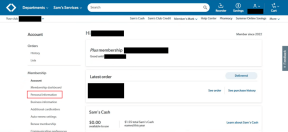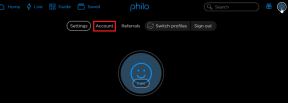Kako ponastaviti Fitbit Inspire 2 brez izgube podatkov
Miscellanea / / April 03, 2023

Poskušati ostati dosleden na fitnes poti ni lahka naloga za začetnika, štetje kalorij ali korakov pa je lahko še večji izziv v vsakodnevnem vrvežu življenja. Gotovo ste že slišali za fitnes sledilnike, nekateri so jih morda tudi uporabljali. Ali tudi vi poskušate ugotoviti, kako ponastaviti čas v Fitbit Inspire 2? Se bojite, da bi lahko izgubili vse svoje podatke? Če je temu tako, potem ne skrbite, saj vam v tem članku predstavljamo popoln vodnik o tem, kako ponastaviti Fitbit Inspire 2 brez izgube podatkov.

Kazalo
- Kako ponastaviti Fitbit Inspire 2 brez izgube podatkov
- Kaj je Fitbit Inspire 2?
- Zakaj se moj Fitbit Inspire 2 ne odziva na dotik?
- Koraki za ponastavitev Fitbit Inspire 2 brez izgube podatkov
- Zakaj se moj Fitbit Inspire 2 ne odziva?
- Kako ponastaviti čas v Fitbit Inspire 2
- Kako naredim strojno ponastavitev na svojem Fitbit Inspire 2
- Kako ponastaviti Fitbit Inspire 2 na tovarniške nastavitve brez aplikacije
- Kako izbrišem svoj račun Fitbit in začnem znova
Kako ponastaviti Fitbit Inspire 2 brez izgube podatkov
Nadaljujte z branjem, če želite izvedeti korake in metodo za ponastavitev Fitbit Inspire 2 brez izgube podatkov.
Kaj je Fitbit Inspire 2?
Fitbit vam ponuja različna orodja in naprave, s katerimi boste lažje ostali v formi in zdravi. Sledi in analizira vašo vadbo z aplikacijo Exercise. Fitbit 2 prilagodi območja vašega srčnega utripa uporablja svojo rezervo srčnega utripa in jo dobro spremlja. Fitbit Inspire 2 je sledilnik telesne pripravljenosti, enostaven za uporabo ki je zasnovan tako, da vas spodbudi, da uživate in slavite svoj napredek. Inspire 2 lahko uporabljate do 10 dni brez težav z baterijo. Lahko greš skozi Uporabniški meni Fitbit izvedeti več.
Zakaj se moj Fitbit Inspire 2 ne odziva na dotik?
Če ste naleteli na težavo, ki vključuje to, da se vaš Fitbit Inspire 2 ne odziva na dotik, boste morda znova zaženite napravo. Če to ni rešilo vaše težave, se lahko obrnete na Ekipa za podporo strankam in pojasnite svojo težavo. Najboljši način, da stopite v stik z njimi, je, da jih pokličete ali uporabite klepet.
Koraki za ponastavitev Fitbit Inspire 2 brez izgube podatkov
Če vaš Fitbit Inspire 2 ne deluje, ga morate najprej znova zagnati. Za to poskrbite pritisnite in držite gumb na vaši napravi 8-10 sekund. Za ponastavitev Fitbit Inspire 2 brez izgube podatkov počakajte, da se prikaže smešek, nato spustite gumb. Fitbit inspire 2 lahko znova zaženete tako, da sledite podanim korakom.
1. Odprto Aplikacija za nastavitve

2. Tapnite Znova zaženite naprave
Zakaj se moj Fitbit Inspire 2 ne odziva?
Če se vaša naprava ne odziva, vam lahko pomagajo naslednji koraki:
Opomba: s ponastavitvijo na tovarniške nastavitve boste izgubili vse svoje podatke. Prepričajte se, da ste podprti z najnovejšo različico vdelane programske opreme in varnostno kopirali vse svoje podatke, da boste lahko preprosto ponastavili Ftibit Inspire 2 brez izgube podatkov.
1. Priključite polnilni kabel v vrata USB na vašem računalniku ali katerem koli drugem USB s certifikatom UL stenski polnilec.
2. Priključite napravo na polnilni kabel.
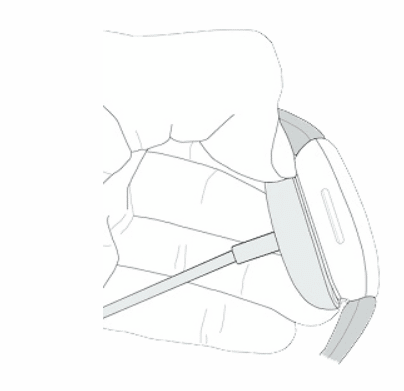
3. Pritisnite in držite gumbe za 10 sekund.
4. Spustite gumb, ko vidite a ikona nasmeha na zaslonu.
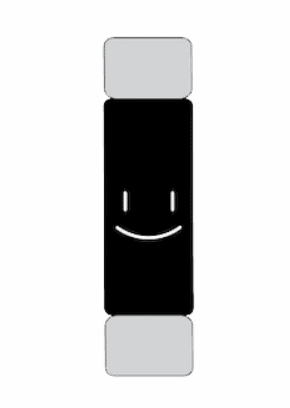
Evo, uspešno ste ponastavili Fitbit Inspire 2 brez izgube podatkov.
Preberite tudi:Kako odpraviti težavo, da se Fitbit ne sinhronizira
Kako ponastaviti čas v Fitbit Inspire 2
Čeprav se sliši žalostno, ne morete ponastaviti časa v Fitbit Inspire 2, ne da bi izgubili vse svoje podatke. Ampak dobra stvar je, da lahko spremenite čas v Fitbit Inspire 2. Našteli smo korake za spreminjanje časa v Fitbit Inspire 2.
1. način: ponastavite čas Fitbit v sistemu Android
1. Odprite Aplikacija Fitbit na vaši napravi
2. Dotaknite se svojega profilna slika v zgornjem levem kotu

3. Tapnite Nastavitve aplikacije

4. Izklopite Samodejni časovni pas možnost
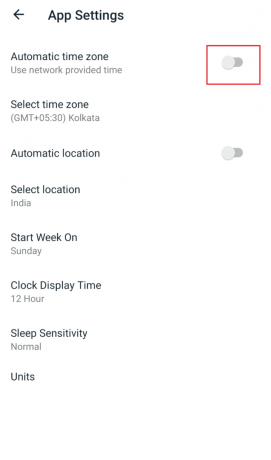
5. Tapnite Izberite časovni pas in izberite želenega za sinhronizacijo vaše naprave Fit bit.

2. način: Znova zaženite Fitbit v sistemu iOS
1. Odprto Fitbit.
2. Dotaknite se svojega profilna slika.

3. Tapnite Nastavitve aplikacije.

4. Tapnite Časovni pas.

5. Ugasni Nastavi samodejno možnost.
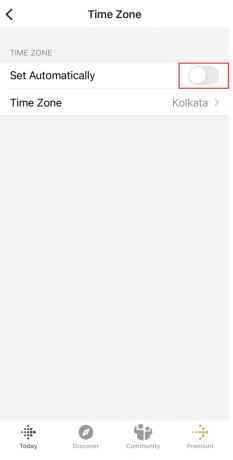
6. Tapnite Časovni pas in izberite svoj časovni pas.

7. Sinhronizirajte svoje Naprava Fitbit.
Kako naredim strojno ponastavitev na svojem Fitbit Inspire 2
Če želite strojno ponastaviti svoj Inspire 2, smo navedli popoln vodnik za to.
1. Pritisnite Stranski gumb vaše naprave Fitbit Inspire 2 za vklopiti.
2. Pomaknite se navzdol do nastavitve ikono na vaši uri.

3. Pomaknite se navzdol do Možnost tovarniške ponastavitve.
4. Tapnite za začetek postopek ponastavitve.
5. Tapnite ja potrditi.
Tukaj ste uspešno izvedli trdo ponastavitev vašega Fitbit Inspire 2.
Kako ponastaviti Fitbit Inspire 2 na tovarniške nastavitve brez aplikacije
Če ima vaš Fibit resne težave in nobeno odpravljanje težav ne pomaga, bo ponastavitev Fitbit Inspire 2 na tovarniške nastavitve opravila vašo nalogo. Vendar boste s tem izbrisali vse svoje podatke. Če tega ne želite, potem predhodno shranjevanje vaših podatkov vam bo pomagal. Za ponastavitev Fitbit Inspire 2 na tovarniške nastavitve brez aplikacije lahko sledite tem korakom.
1. Na Naprava Inspire 2, Povlecite navzdol, dokler ne najdete nastavitve.
2. Dotaknite se nastavitve.
3. Pomaknite se navzdol in tapnite Počisti uporabniške podatke.
4. Pritisnite zaslon za 3 sekunde do smeško se prikaže na zaslonu.
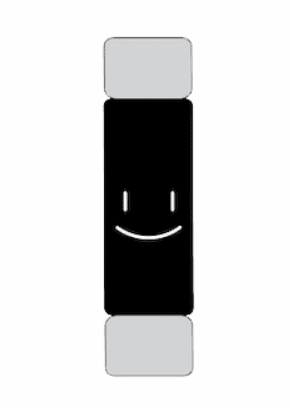
Preberite tudi:Kako odstraniti Apple ID iz Apple Watch
Kako izbrišem svoj račun Fitbit in začnem znova
Mislite, da želim izbrisati svoj Fitbit in začeti znova? Ne skrbite, ker je možno. Po izbrisu računa Fitbit lahko vedno začnete znova. Danes vam predstavljamo korake, ki jih potrebujete za brisanje svojih računov fitbit.
1. način: Uporaba aplikacije Fitbit
1. Odprite Aplikacija Fitbit
2. Dotaknite se svojega profilna slika.

3. Tapnite Nastavitve računa.
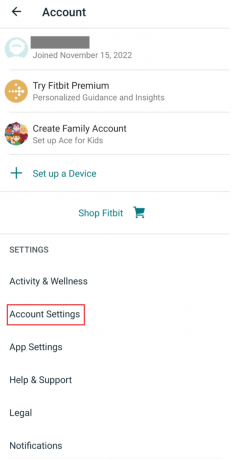
4. Tapnite Izbriši račun

5. Vnesite Geslo in POTRDI.

Preberite tudi:Kako lahko spremenite čas na Vivofit
2. način: Uporaba nadzorne plošče Fitbit
1. Pojdi do Nadzorna plošča Fitbit in kliknite na Vpiši se

2. Kliknite nastavitve.
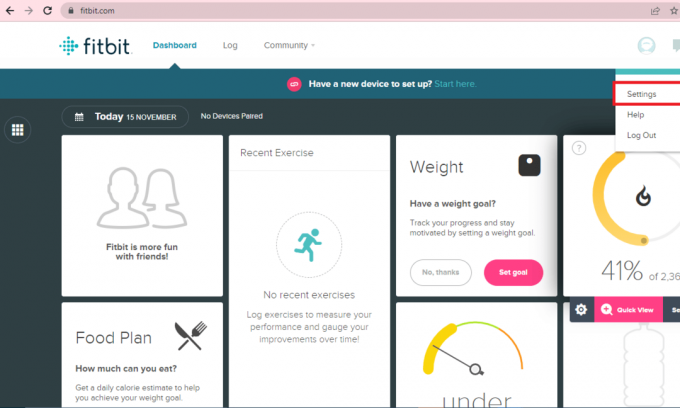
3. Kliknite Osebni podatki in se pomaknite navzdol.
4. Kliknite Izbriši račun.

5. Vnesite GESLO in kliknite Pošlji potrditveno e-pošto
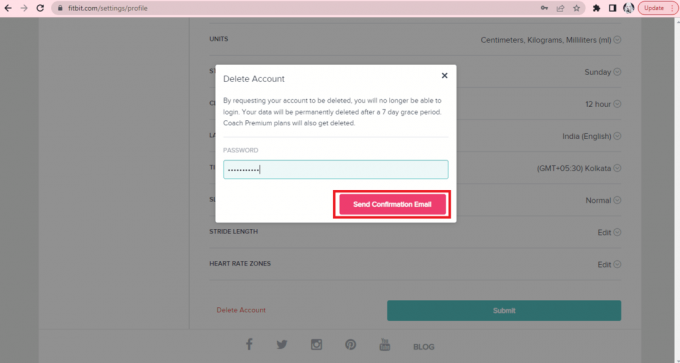
Pogosto zastavljena vprašanja (FAQ)
Q1. Zakaj se moj Inspire 2 ne poveže?
Ans. Če se vaš Inspire 2 ne poveže, ponovni zagon naprave in ponovni zagon vašega Blootooth je priporočljivo.
Q2. Zakaj je moj zaslon Fitbit Inspire 2 črn?
Ans. Če želite odpraviti to težavo, lahko ponovni zagon oz prisilni ponovni zagon vašo napravo.
Q3. Ali izgubim podatke, če odstranim aplikacijo Fitbit?
Ans. št, ne izgubite nobenih podatkov, če odstranite aplikacijo Fitbit.
Priporočeno:
- Odpravite napako Povabila koledarja iPhone ni mogoče poslati
- Kako povežete svojo mini kamero s telefonom
- Kako popraviti napako Amazon Echo 7:3:0:0:1
- Kaj pomeni, ko vaš Fitbit pravi, da podatki niso izbrisani, sinhronizirajte in poskusite znova?
Upamo, da je bil ta vodnik dovolj koristen in da ste lahko ponastavite Fitbit Inspire 2 brez izgube podatkov. Vedno lahko ponastavite Fitbit Inspire 2 na tovarniške nastavitve in še vedno uspete shraniti vse svoje podatke. Zastavite morebitne dvome in dodajte svoje predloge v razdelek za komentarje.